Noen ganger skjer uforklarlige ting i Windows 10-universet. For eksempel kan det plutselig dukke opp en tom fil uten navn på skrivebordet ditt. Det er ganske merkelig, synes du ikke?
Vil du høre noe fremmed? Du kan slette denne mystiske filen så mange ganger du vil, den kommer alltid tilbake som en slags zombie.
Hvorfor er det en tom fil på skrivebordet mitt?
Tomme filer på skrivebordet er vanligvis rester av gamle Microsoft Office-installasjoner.
Hvis du prøver å redigere filegenskapene, vil du se at det ikke er en ekte fil. Høyreklikk på den og du vil se at det ikke er noe Egenskaper alternativet tilgjengelig i hurtigmenyen. Du har bare tre alternativer: Skjære, Lag snarvei og Slett. Du kan ikke engang skjule den filen. Det er fordi det ikke er en fil, det er et systemikon.
Slik sletter du tomme filer permanent fra skrivebordet
Metode 1
- Åpne Registerredigering og naviger til følgende bane:
- HKEY_LOCAL_MACHINE\SOFTWARE\Microsoft\Windows\CurrentVersion\Explorer\Desktop\NameSpace\
- Finn alle 138508BC-1E03-49EA-9C8F-EA9E1D05D65D og 0875DCB6-C686-4243-9432-ADCCF0B9F2D7-forekomstene.
- Fjern dem alle.
Andre brukere løste dette problemet ved å fjerne følgende nøkkel: [HKEY_USERS\UserName\Software\Microsoft\Windows\CurrentVersion\Explorer\CLSID].
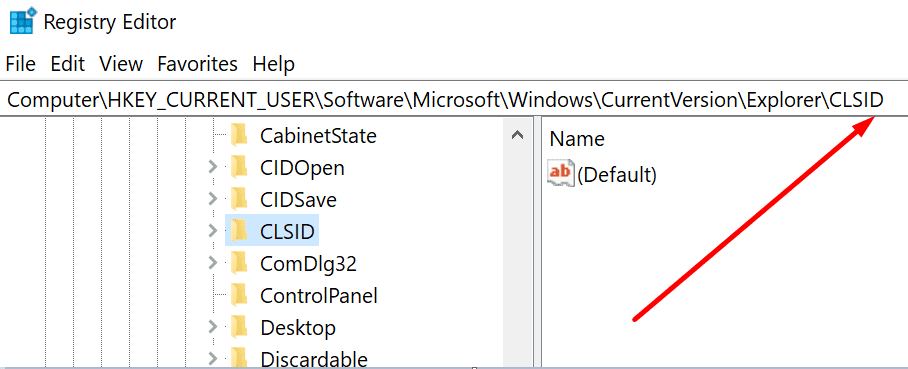
Metode 2
- Start Registerredigering og gå til denne banen:
- HKEY_LOCAL_MACHINE\SOFTWARE\Microsoft\Windows\CurrentVersion\Explorer\MyComputer\NameSpace\
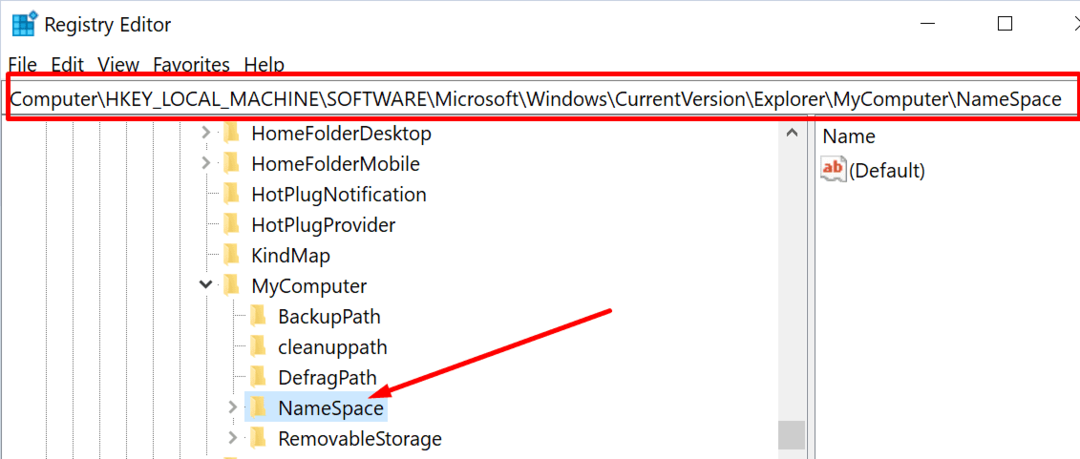
- HKEY_LOCAL_MACHINE\SOFTWARE\Microsoft\Windows\CurrentVersion\Explorer\MyComputer\NameSpace\
- Høyreklikk på NameSpace → Eksport → lagre den på skrivebordet som NameSpace.
- Høyreklikk deretter NameSpace igjen og slett nøkkelen.
- Plukke ut Ja når du blir bedt om å slette nøkkelen permanent.
- Vær trygg, selv om du får en feilmelding, er filene inne i NameSpace-nøkkelen fjernet.
- Gå tilbake til skrivebordet. Dobbeltklikk på NameSpace-filen. Ved å gjøre det importerer du filene tilbake til registeret.
Metode 3
- Start File Explorer og klikk på Utsikt.
- Klikk deretter på Alternativer (helt i høyre hjørne).
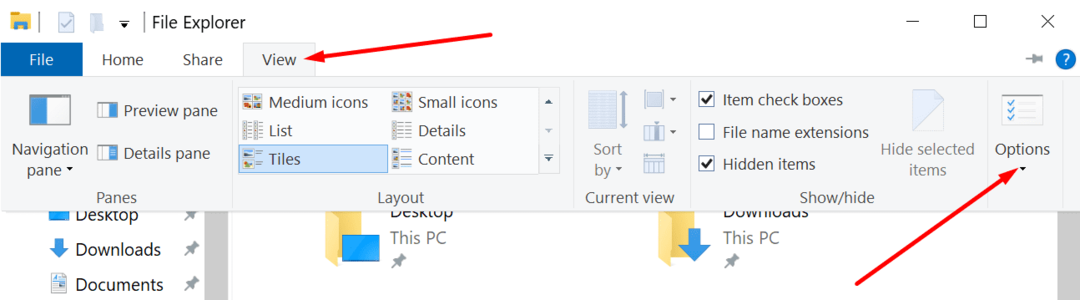
- Klikk på Utsikt fanen og gå til Avanserte innstillinger.
- Fjern merket Vis alltid ikoner, aldri miniatyrbilder hvis det er krysset av. Hvis alternativet ikke er merket av, merk av i boksen, trykk OK, og gå tilbake og fjern merket.
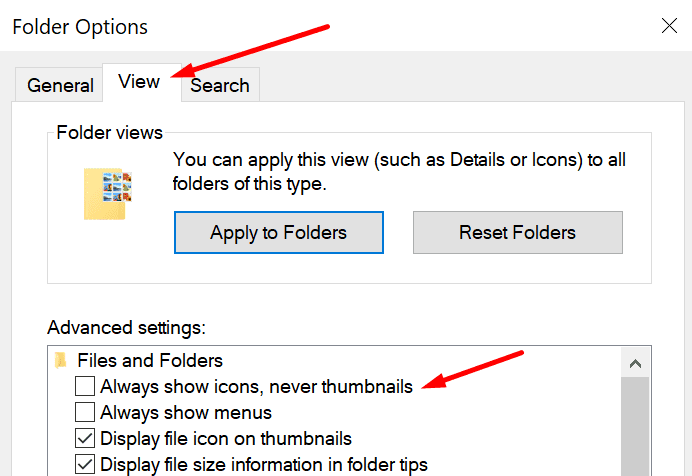
Metode 4
- Åpne kontrollpanelet og velg Vis etter ikoner, ikke kategori.
- Gå deretter til System.
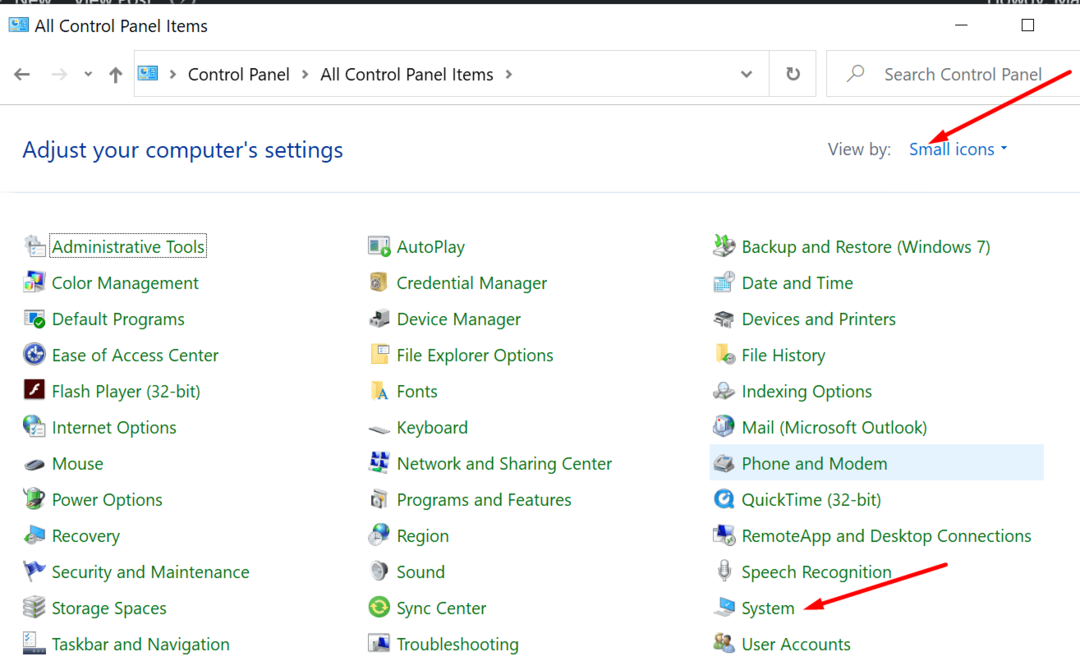
- Gå til Avanserte systeminnstillinger (venstre rute).
- Klikk på Avansert fanen, gå til Opptreden seksjon, og velg Innstillinger.
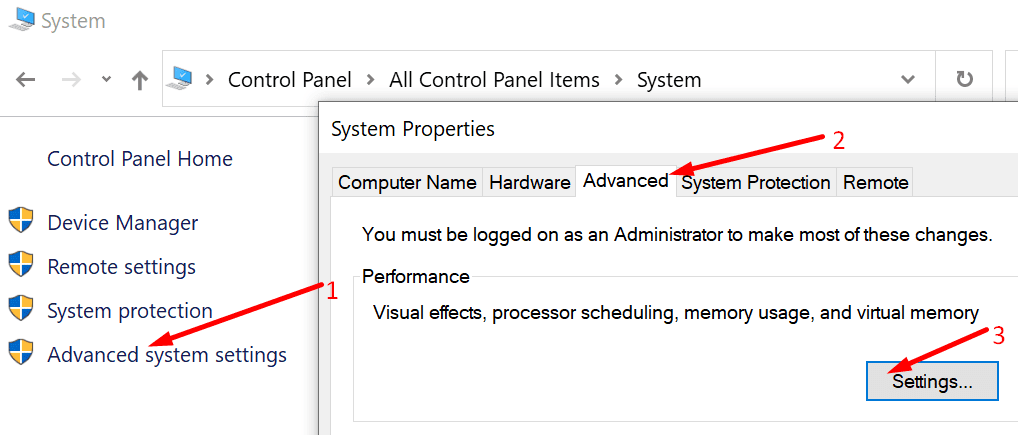
- Finn alternativet kalt Vis miniatyrbilder i stedet for ikoner.
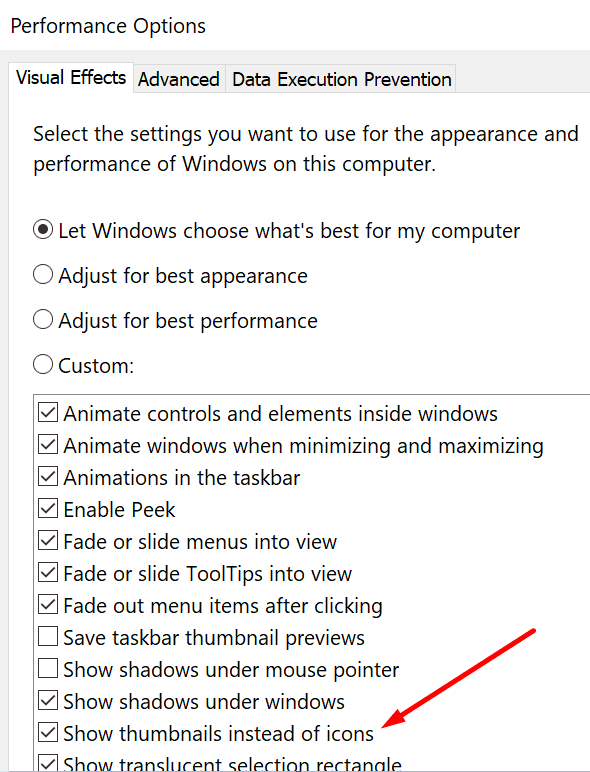
- Sjekk om det er krysset av. Hvis det ikke er krysset av, kryss av og trykk OK. Hvis det allerede er merket av, fjern merket i boksen, trykk OK. Gjenta, kryss av og trykk OK.
Gi oss beskjed om du klarte å fjerne de tomme filene permanent fra Windows 10-skrivebordet.